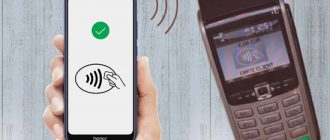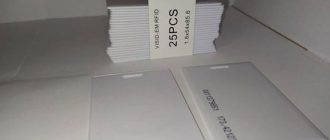NFC переводиться как ближняя бесконтактная связь. Это современная технология, которая обеспечивает беспроводную связь между устройствами на небольшом расстоянии. Применение этой технологии позволило внедрить в смартфоны систему бесконтактной оплаты. Сегодня этой технологией пользуются практически все владельцы смартфонов. Она позволила ускорить процесс взаимодействия с банковским терминалом. Также технология является альтернативой Bluetooth. Функция Bluetooth значительно расширила возможности современных смартфонов и упростила многие операции с деньгами.
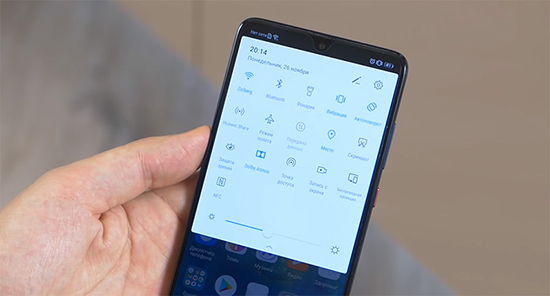
Что такое NFC в смартфоне Honor 8 x
Аббревиатуру NFC можно перевести как Near Field Communication, что на русском означает ближнюю бесконтактную связь. Во многих смартфонах используется эта технология, позволяющая владельцу производить платеж при помощи устройства. Загрузив и
Данная система позволяет пользователю смартфона следующие возможности:
- Расплачиваться в ресторанах, кафе, барах, такси и других местах, где есть специальные кассы для бесконтактных платежей.
- Быстро обмениваться данными с другими мобильными устройствами.
NFC значительно расширило возможности смартфона, сделалав операции с обменом данными безопасными.
Как функционирует технология
В основе технологии NFC лежит специальный чип и антенна, через которую он посылает электромагнитные импульсы на считывающее устройство.
Есть три основных направления, где применяется NFC:
- Устройство эмулирует сигнал, и заменяет собой карту для бесконтактной оплаты.
- Устройство также может применяться для рекламы, считывая пассивные метки.
- NFC позволяет устанавливать связь между двумя устройствами для обмена информацией.
Установленная на смартфон программа отправляет сигнал на чип NFC, тот в свою очередь отправляет его через антенну или же в случае с установкой P2P соединения, принимает сигнал.
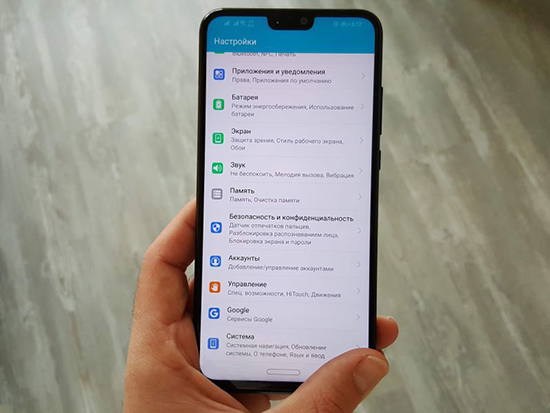
Руководство по настройке
Чтобы начать пользоваться NFC на смартфоне, пользователю потребуется выполнить несколько простых действий:
- Перейти в Play Market, и скачать в этом разделе Google Pay. Без этого приложения привязать карты не получится – это виртуальный кошелек, позволяющий пользователю смартфона оплачивать покупки бесконтактным способом.
- Войти в установленную программу и нажать «Настроить».
- Привязать банковскую карту, указав все ее данные – номер и защитный CVC — код.
- Настроить на смартфоне блокировку экрана.
- После всех манипуляций пользователю пришлют смс с кодом подтверждением. Его потребуется ввести в специальном поле.
После завершения этих действий пользователю останется проверить, привязалась ли карта в приложении. Можно привязывать несколько карт для оплаты, выбирая нужную при оплате на кассе.
Включение NFC
После того, как Google Pay установлена на телефон, банковская карта привязана и активна, пользователю станет доступна возможность бесконтактной оплаты покупок.
Чтобы включить модуль NFC для бесконтактной оплаты или передачи данных, пользователю потребуется выполнить несколько простых манипуляций:
- Разблокировать экран смартфона для доступа к приложениям.
- Опустить на экране смартфона «шторку» сверху экрана. На ней потребуется найти значок бесконтактной оплаты, и нажать на него для активации.
- Или перейти в раздел «Настроек» в смартфоне, найти там «Подключение устройств» и включить NFC.
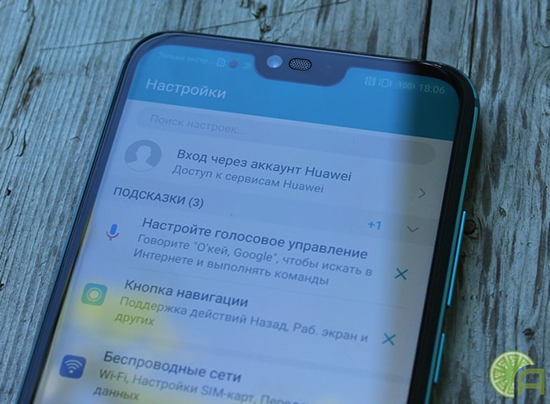
Рассмотренные варианты доступны и актуальны для многих смартфонов Honor и Huawey.
Добавление банковской карты
Чтобы у пользователя была возможность оплачивать покупки с помощью системы бесконтактной оплаты, ему потребуется привязать к приложению банковскую карту.
Выполнить это можно следующим образом:
- Перейдя в Play Market и установить виртуальный кошелек Google Pay.
- Затем перейти в него и открыть раздел настроек.
- В настройках потребуется привязать банковскую карту, с которой будут списываться деньги при покупке.
- В специальных полях нужно указать номер карты и защитный код.
- Далее пользователь должен вписать свои ФИО и номер телефона.
- На указанный номер придет сообщение с кодом, который нужно ввести в поле на завершающем этапе проверки.
После этого пользователь может пользоваться системой для бесконтактной оплаты.
Настройка Google Pay
Чтобы пользоваться всеми возможностями бесконтактной оплаты, нужно настроить Google Pay. Это приложение является универсальным виртуальным кошельком, который позволяет пользователям хранить в нем банковские карты, купоны, подарочные и скидочные карты и т.д. Без него не обойтись тем, кто хочет установить бесконтактную оплату на свой телефон.
Чтобы настроить Google Pay на смартфоне, пользователь должен выполнить несколько простых действий:
- Войти в меню смартфона, найти там программу Play market. Вбив в поиск «Google Pay», скачать и установить программу.
- Далее нужно войти в установленное приложение.
- Следуя инструкциям, пользователю потребуется привязать банковскую карту к своему смартфону.
- Перейдя в раздел «Настройки», выбрать соответствующий пункт.
- Чтобы привязать карту, нужно сначала ввести ее номер и защитный трехзначный код с обратной стороны, затем ввести ФИО пользователя и указать актуальный номер телефона.
- После завершения регистрации ввести в поле проверочный код из смс.
Настройки Google Pay не отнимет много времени и не требует специальных знаний.
Как платить телефоном в магазине
После установки всех приложений, активации NFC и привязки банковской карты, пользователь может оплачивать товары в магазинах.
Выполнить это можно следующим способом:
- Запустить NFC на телефоне для начала процесса бесконтактной платы.
- Далее нужно убедиться, что экран на телефоне разблокирован.
- Затем пользователь должен прислонить смартфон задней стенкой (NFC находиться чаще всего в этой области) к считывающему устройству.
- После завершения оплаты терминал звуковым оповещением даст знать о проведенной операции оплаты.
Пин – код не требуется вводить, если сумма услуги или товара не превышает 1000 рублей. Это удобно при оплате такси или мелких покупок.
Где еще можно применить NFC
Применить NFC можно не только для бесконтактной оплаты. Изначально NFC разрабатывалась как альтернативная замена Bluetooth. Сигнал передается на маленькое расстояние – не более 10 сантиметров- но перехватить его и украсть данные, зашифрованные в сигнале, практически невозможно.
Есть несколько способов применения системы NFC:
- Использование как электронного ключа для дверей с цифровым замком.
- Быстрый коннект со сторонними устройствами и мгновенный обмен данными. С помощью NFC пользователи могут мгновенно обмениваться фотографиями, ссылками или файлами.
- Оплата транспорта вместо отдельного проездного билета.
Это не все возможности NFC – разработчики совершенствуют систему, и скоро ее функционал увеличиться в несколько раз.
Передача данных
По идее разработчиков, технология NFC должна была помочь пользователям быстро пересылать друг другу файлы. В отличие от Bluetooth, которая могла устанавливать соединение в нескольких метрах, но не обеспечивала надежного сигнала, NFC работает лишь в нескольких сантиметрах, однако устанавливает скоростной и надежный канал.
Это позволило использовать NFC для передачи данных.
Пользователи могут:
- Пересылать контакты с одного устройства на другое.
- Обмениваться фотографиями и видео.
- Отправлять ссылки на интернет – адреса.
- Делиться музыкальными файлами.
Функционал NFC постоянно увеличивается.
Сканирование и программирование меток
Метки – загадочное для многих пользователей устройство, однако способное значительно облегчить жизнь.
Установив и запрограммировав метку на определенные команды, пользователь может с ее помощью управлять смартфоном.
Чтобы запрограммировать метки, пользователю нужно:
- Расположить NFC метку на том месте, где она чаще всего будет использоваться.
- Запустить Google Market Play.
- Установить одно из приложений TagWriter, Trigger, NFC Tools, NFC Tasks.
- Запустить его и создать задачу для метки.
- Перевести смартфон на стикер, и проверить отклик на устройство.
Приложение запомнит сигнал от выбранной метки и запустит выбранную функцию после получения сигнала на NFC.
Бесконтактная оплата
Если на телефоне пользователя установлена NFC, виртуальный кошелек и к нему привязана банковская карта, он может без проблем оплачивать смартфоном покупки.
Чтобы это сделать, пользователю потребуется выполнить следующий алгоритм действий:
- Добавить на смартфон виртуальный кошелек и привязать к нему банковскую карту.
- При оплате на кассе разблокировать экран устройства.
- Приложить устройство к кассовому аппарату – дополнительно запускать программу для оплаты не требуется.
- После звукового сигнала оплата будет произведена.
Бесконтактная оплата через NFC значительно ускорило оплату на терминалах касс.
NFC – популярная технология беспроводной связи. С ее помощью владельцы смартфонов могут пересылать друг другу контакты, музыку, файлы, фото или видео. Чаще всего ее применяют для бесконтактной оплаты покупок в магазинах, ресторанах и т.д. Она позволила быстро расплачиваться на кассах, не прибегая к бумажным деньгам или карточкам.